Heutzutage, mit der kontinuierlichen Innovation und dem Durchbruch von Smartphones, können wir problemlos hochauflösende Fotos mit unserer Android-Telefonkamera aufnehmen. Da sich jedoch Kamerafotos auf Android-Telefonen ansammeln, kann es aus verschiedenen Gründen manchmal passieren, dass wir diese Kamerafotos verlieren. Dann wird das Wiederherstellen gelöschter Kamerafotos von einem Android-Gerät zu einem komplizierten Problem, das viele Menschen verwirrt. Glücklicherweise stellen wir nach unserer langen und anstrengenden Erkundung fest, dass die Wiederherstellung von Kamerafotos möglich ist.
Wenn Sie wissen möchten, wie Sie gelöschte Kamerabilder auf einfache Weise von einem Android-Gerät wiederherstellen können, können Sie sich die folgenden 7 einfachen und effektiven Möglichkeiten zur Wiederherstellung gelöschter Kamerafotos von Ihrem Android-Gerät ansehen.
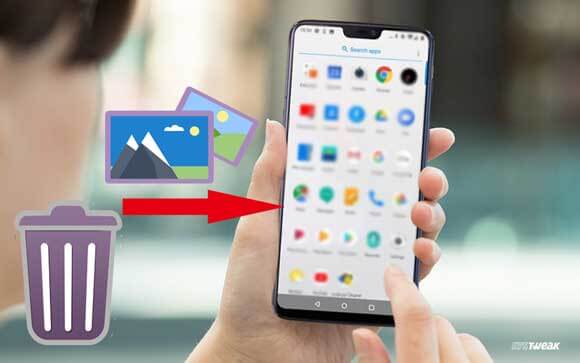
Ist es möglich, gelöschte Kamerabilder von meinem Android-Telefon wiederherzustellen? Nach dem Verlust wertvoller Kamerabilder machen sich viele Menschen möglicherweise Sorgen darüber. Die Antwort lautet: Wahrscheinlich. Wenn Sie Kamerafotos versehentlich oder absichtlich gelöscht haben, werden diese tatsächlich nicht wirklich von Ihrem Android-Gerät gelöscht. Stattdessen werden sie von der Kamerasoftware einfach als austauschbar oder abdeckbar gekennzeichnet und die gelöschten Fotos bleiben weiterhin auf Ihrem Android-Gerät, bis Sie andere Bilder aufnehmen, um sie zu ersetzen. Daher ist es wichtig, das Android-Gerät nach einem Datenverlust nicht mehr zu verwenden, wenn Sie gelöschte Fotos wiederfinden möchten.
Als Nächstes können Sie die Kamerafotowiederherstellung mithilfe einer professionellen Kamerafotowiederherstellungs-App durchführen. Der beste Weg, um zu verhindern, dass Kamerafotos erneut verloren gehen, besteht natürlich darin, eine vollständige Sicherung aller Ihrer wertvollen Fotos oder anderer wichtiger Daten zu erstellen.
Sehen wir uns nun an, wie man gelöschte Kamerafotos von einem Android-Gerät wiederherstellt.
Es gibt viele Möglichkeiten, gelöschte Kamerafotos von einem Android-Gerät wiederherzustellen. Sie können beispielsweise die unten empfohlene Kamerafoto-Wiederherstellungs-App verwenden, um gelöschte Kamerabilder auf Android wiederherzustellen. Oder Sie können gelöschte Kamerabilder aus früheren Sicherungsdateien wiederherstellen, wenn Sie Fotos gesichert haben, bevor sie verloren gehen.
Die dringend empfohlene App zur Wiederherstellung gelöschter Kamerafotos ist Samsung Data Recovery , mit der gelöschte Kamerabilder aus dem internen Speicher von Android sowie von einer externen SD-Karte ohne Verlust der Datenqualität wiederhergestellt werden können. Darüber hinaus verfügt es über weitere bemerkenswerte Funktionen, wie z. B. das Wiederherstellen verlorener Videos , Musik und Dokumente von der Android-SD-Karte im Originalformat, das Abrufen gelöschter Anrufprotokolle, Kontakte, Textnachrichten und Dokumente vom internen Android-Speicher und der SIM-Karte sowie das Sichern von Textnachrichten. Laden Sie Anrufprotokolle und Kontakte im HTML- oder XML-Format auf Ihren Computer, um sie einfach lesen und ausdrucken zu können.
Darüber hinaus können Sie vor der Wiederherstellung eine Vorschau der meisten vorhandenen und gelöschten Inhalte anzeigen und diese auch zur Sicherung auf dem Computer wiederherstellen. Abgesehen von den Funktionen ist Samsung Data Recovery vollständig kompatibel mit allen Android-Geräten mit Android 4.0 und höher, einschließlich Samsung, HTC, Motorola, LG, Sony, ZTE, Xiaomi, Huawei, Google usw., wie LG G8 ThinQ/G8s ThinQ/ G8X/G8X ThinQ/G7 ThinQ/G7 Fit/G7 One/G6 Pro/G5 Lite/G Flex 3, LG V60 ThinQ/V50 ThinQ/V50S ThinQ/V34/V30/V30s+/, LG W30/W30 Pro/W10, LG K50/K50S/K40/K40S/K10/K10+/K10a/K8/K7/K61, LG X4/X300/X2/X Power 2 usw.
Wie kann ich gelöschte Kamerafotos von einem Android-Gerät wiederherstellen?
1. Installieren und starten Sie Samsung Data Recovery auf Ihrem Computer und rufen Sie das Android-Wiederherstellungsmodul über die Toolbox auf.
2. Verbinden Sie das Android-Gerät über ein USB-Kabel mit dem Computer, aktivieren Sie das USB-Debugging und erteilen Sie nach Aufforderung die Berechtigung auf dem Android-Gerät. Für die Wiederherstellung von Kamerafotos von der internen Android-Speicherkarte müssen Sie Ihr Android-Gerät rooten, um alle gelöschten Fotos zu scannen. Befolgen Sie einfach die Anleitung zum Rooten Ihres Android-Geräts. Nach einer erfolgreichen Verbindung werden Ihnen in diesem Programm alle Android-Daten in verschiedenen Dateien angezeigt.
3. Führen Sie die Wiederherstellung gelöschter Fotos durch. Klicken Sie im linken Fenster auf den Ordner „Fotos“ und Sie können im rechten Fenster in der Listenansicht eine Vorschau der Miniaturansichten anzeigen. Überprüfen Sie einfach die gewünschten Fotos und tippen Sie unten auf „Wiederherstellen“ , um gelöschte Kamerabilder vom Android-Gerät auf dem Computer wiederherzustellen.

Wenn Sie Kamerafotos einfach aus der Galerie-App löschen, besteht eine hohe Wahrscheinlichkeit, dass Sie sie im Android-Systemspeicher wiederfinden. Denn in einigen Fällen werden Fotos aufgrund fehlerhafter Einstellungen nicht in der Galerie angezeigt, sie sind jedoch tatsächlich im Systemspeicher vorhanden und können im Dateimanager gefunden werden. Um gelöschte Kamerabilder wiederherzustellen, können Sie diese über den Speicherpfad nachverfolgen:
• Dateimanager/Speicher/emmc/DCIM/.thumbnails im internen Android-Speicher oder
• Dateimanager/Speicher/sdcard0/DCIM/.thumbnails auf einer SD-Karte
und verschieben Sie es in die gewünschten Ordner.
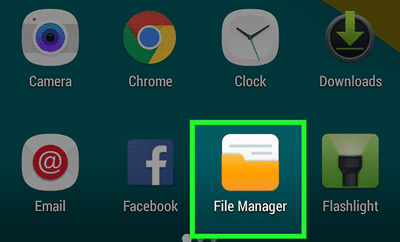
Dann muss ich sagen, dass die auf diese Weise wiederhergestellten Bilder möglicherweise eine viel schlechtere Qualität haben als die Originalbilder. Wenn Sie es auf diese Weise versucht haben, aber die gelöschten Fotos nicht finden können, können Sie mit Samsung Data Recovery gelöschte Kamerabilder schnell und zuverlässig wiederherstellen.
Wenn Sie die Sicherungs- und Synchronisierungsfunktion von Google Fotos auf einem Android-Gerät aktiviert haben, bevor die Fotos verloren gehen, können Sie gelöschte Kamerabilder problemlos aus Google Fotos wiederherstellen.
Wie kann ich gelöschte Kamerafotos von einem Android-Gerät wiederherstellen?
1. Starten Sie die Google Fotos-App auf dem Android-Gerät und melden Sie sich an.
2. Wählen Sie die Kamerafotos aus, die Sie wiederherstellen möchten, und klicken Sie auf die drei vertikalen Punkte in der oberen rechten Ecke der Seite.
3. Tippen Sie in der Dropdown-Liste auf „Auf Gerät speichern“ , um gelöschte Kamerabilder in Ihrem Android-Galerieordner wiederherzustellen.

Wenn Sie Google Drive regelmäßig zum Sichern von Android-Daten, einschließlich Fotos, verwenden, ist es für Sie einfacher, gelöschte Kamerabilder von Google Drive wiederherzustellen.
Wie kann ich gelöschte Kamerafotos von einem Android-Gerät wiederherstellen?
1. Starten Sie die Google Drive-App auf einem Android-Gerät und melden Sie sich mit demselben Google-Konto an, das Sie für Sicherungsfotos verwenden.
2. Greifen Sie auf den Ordner „Fotos“ zu und wählen Sie die gewünschten Fotos für die Kamerafotowiederherstellung aus.
3. Nachdem Sie die Fotos ausgewählt haben, klicken Sie auf die drei vertikalen Punkte in der oberen rechten Ecke und wählen Sie die Option „Download“ , um gelöschte Kamerabilder aus der Google Drive-Sicherung auf einem Android-Gerät wiederherzustellen.
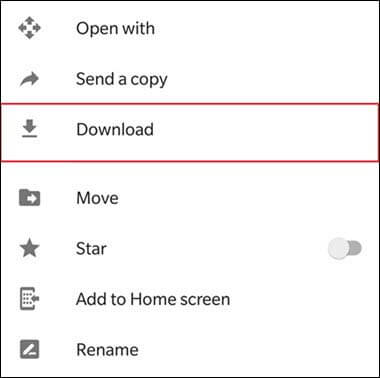
Auf einigen Android-Smartphones gibt es in der Galerie einen Papierkorbordner zum Speichern vorübergehend gelöschter Fotos. Normalerweise können die gelöschten Fotos einen Monat oder kürzer dort bleiben. Wenn Sie also eine relativ neue Android-Version verwenden und die gelöschten Fotos im Papierkorbordner noch nicht abgelaufen sind, können Sie auf diese Weise gelöschte Kamerabilder in der Android-Galerie-App wiederherstellen.
Wie kann ich gelöschte Kamerafotos von einem Android-Gerät wiederherstellen?
1. Starten Sie die Galerie-App auf dem Android-Gerät und navigieren Sie zum Symbol „Mehr“ in der oberen rechten Ecke.
2. Klicken Sie auf Einstellungen und Papierkorboptionen , um es zu öffnen und gelöschte Fotos auszuwählen, die Sie wiederherstellen möchten.
3. Tippen Sie unten auf die Option „Wiederherstellen“ , um gelöschte Kamerabilder in der Galerie-App wiederherzustellen.

Wenn Ihr Android-Gerät über eine integrierte lokale Sicherungsfunktion verfügt und Sie zuvor Kamerafotos damit gesichert haben, können Sie gelöschte Kamerabilder mithilfe der integrierten Android-Sicherung sehr schnell wiederherstellen.
Wie kann ich gelöschte Kamerafotos von einem Android-Telefon wiederherstellen?
1. Gehen Sie auf Ihrem Android-Gerät zu „Einstellungen“ und navigieren Sie zu „Sichern & Zurücksetzen“ .
2. Tippen Sie auf LG Backup-Dienst > Sichern und Wiederherstellen > Aus Backup wiederherstellen .
3. Wählen Sie die letzte Sicherungsdatei aus und klicken Sie auf „Wiederherstellen“ , um gelöschte Kamerabilder auf dem Android-Gerät wiederherzustellen.
Hinweis : Der Name des Standortpfads kann je nach Android-Marke unterschiedlich sein. Allgemein,
Bei Xiaomi Redmi- Telefonen finden Sie „Sichern und Wiederherstellen“ über: Einstellungen > Zusätzliche Einstellungen > Sichern und Zurücksetzen .
Bei Samsung- Telefonen finden Sie es unter: Einstellungen > Cloud & Konten > Sichern & Wiederherstellen .
Bei LG- Telefonen finden Sie es unter: Einstellungen > Sichern & Zurücksetzen > LG-Sicherungsdienst .
Bei Huawei- Telefonen finden Sie es über: Einstellungen > System & Updates > Sichern & Wiederherstellen > Wiederherstellen .

FindMyPhoto ist eine kostenlose Android-Kamerafoto-Wiederherstellungs-App, die auch gelöschte Kamerabilder von Android-Geräten wiederherstellen kann und gut mit Android 2.2 und höheren Versionen funktioniert.
Wie kann ich gelöschte Kamerafotos von einem Android-Gerät wiederherstellen?
1. Installieren Sie FindMyPhoto aus dem Google Play Store auf Ihrem Android-Gerät.
2. Starten Sie es und klicken Sie in der Mitte des Bildschirms auf „Zum Wiederherstellen tippen“ . Nach dem Scannen zeigt diese App alle wiederherstellbaren Fotos an.
3. Wählen Sie die Fotos aus, die Sie wiederherstellen möchten, und tippen Sie unten auf die Schaltfläche „Wiederherstellen“ , um gelöschte Kamerabilder auf dem Android-Gerät wiederherzustellen.
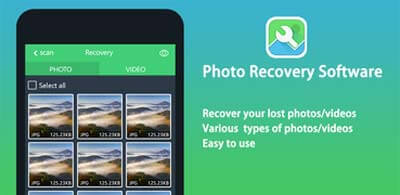
Jetzt wissen Sie, wie Sie gelöschte Kamerafotos von einem Android-Gerät wiederherstellen. Um zu verhindern, dass Kamerafotos erneut verloren gehen, sollten Sie einige Tipps kennen:
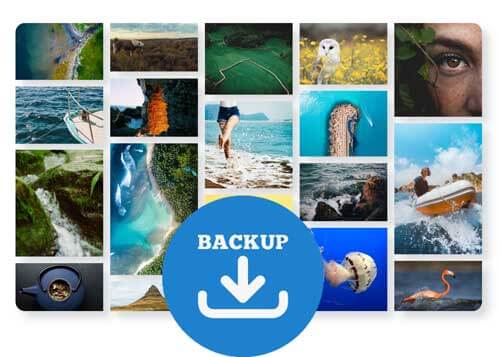
Wie kann ich gelöschte Kamerafotos von Android wiederherstellen? Können Sie nach dem Lesen dieses Beitrags jetzt gelöschte Kamerabilder von Android wiederherstellen? Tatsächlich können die meisten Methoden die Wiederherstellung von Kamerafotos durchführen, sofern Sie zuvor eine Sicherungskopie der Fotos erstellen. Allerdings erfordert Samsung Data Recovery eine Sicherungsdatei und ist schnell, einfach zu bedienen und absolut sicher. Und wenn Sie Dateien sichern müssen, um einen erneuten Datenverlust zu vermeiden, können Sie Samsung Messages Backup ausprobieren, um Fotos mit einem Klick zu sichern.
Wenn Sie außerdem während der Verwendung auf ein Problem stoßen, können Sie unten gerne einen Kommentar hinterlassen.
In Verbindung stehende Artikel:
So stellen Sie gelöschte Fotos aus der Android-Galerie in 4 großartigen Lösungen wieder her
So stellen Sie gelöschte Fotos im internen Android-Speicher wieder her [3 bewährte Methoden]
Wie kann ich gelöschte Fotos von der SD-Karte wiederherstellen?
Gelöschte Fotos/Videos von Android mit schwarzem Bildschirm wiederherstellen
Wie kann ich verlorene Mediendateien auf einem Android-Telefon wiederherstellen?
2 Möglichkeiten, Fotos von einem Samsung-Telefon mit gesprungenem Bildschirm wiederherzustellen
Urheberrecht © samsung-messages-backup.com Alle Rechte vorbehalten.